Quote (area di lavoro Disegno)
Nell'area di lavoro Disegno in Fusion, è possibile utilizzare gli utensili nel gruppo Quota della barra degli strumenti per aggiungere misurazioni alle viste di disegno ortogonali durante la documentazione della progettazione.
L'aggiunta al disegno di annotazioni relative alle misure viene comunemente denominata quotatura.
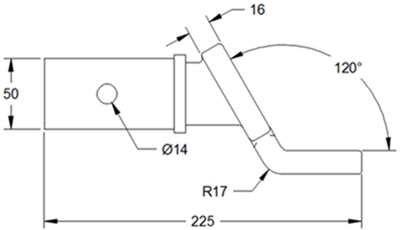
Per aggiungere quote ad un foglio, è possibile utilizzare i seguenti utensili:
- Quota

- Quota automatica

- Riordina

- Quota coordinata

- Quota lineare

- Quota allineata

- Quota angolare

- Quota raggio

- Quota diametro

- Quota radiale ridotta

- Quota lunghezza arco

- Quota max min. curva

- Quota linea di base

- Quota in serie

- Disponi quote

- Inverti frecce

- Accoppia quota

- Interruzione quota

Quota
L'utensile Quota consente di creare quote lineari, allineate, angolari, del raggio e del diametro in base alla geometria selezionata in una vista del disegno.
Selezionare punti, spigoli o quote esistenti, quindi posizionare la quota sul foglio. Viene automaticamente creato il tipo di quota più appropriato.
Le quote sono associate alla vista del disegno. Se si sposta la vista del disegno, le quote si spostano di conseguenza. Se si modifica la geometria nella progettazione, le quote vengono aggiornate in modo da riflettere le modifiche.
Quota automatica
L'utensile Quota automatica crea automaticamente le quote e consente all'utente di personalizzarle.
Selezionare la strategia di quotatura più adatta al disegno, quindi personalizzarla.
Riordina
L'utensile Riordina ridispone, riordina e/o ridimensiona automaticamente gli oggetti nel foglio per mantenere ordinato il layout.
Quota coordinata
L'utensile Quota coordinata consente di creare quote misurate nella direzione X o Y rispetto ad un punto di origine selezionato in una vista del disegno.
È possibile definire il punto di origine (0,0) nella vista del disegno, posizionare la quota di origine sul foglio, quindi fare clic per posizionare altre quote, trascinare nella direzione in cui si desidera inserire la quota, infine posizionare la direttrice e l'etichetta della quota sul foglio.
Le quote delle coordinate impediscono la propagazione di errori, assicurando il mantenimento di offset precisi delle lavorazioni rispetto all'origine.
È possibile creare un punto di origine separato per ogni vista del disegno. In corrispondenza della quota di origine viene visualizzato un simbolo quando si posiziona il cursore su di essa.
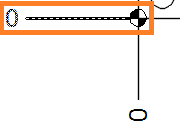
Le quote delle coordinate vengono visualizzate in modo diverso per gli standard di disegno ASME e ISO:
ASME: il valore della quota è posizionato accanto alla linea di quota:
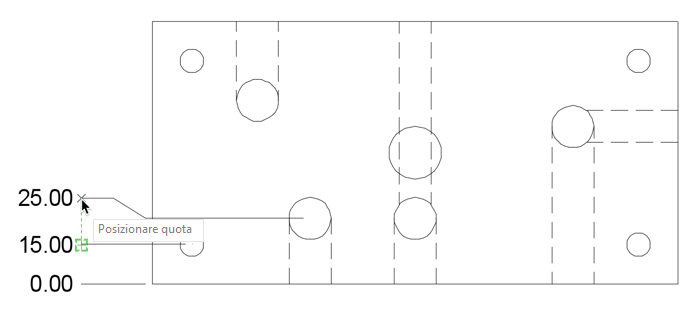
ISO: il valore della quota si trova al di sopra della linea di quota:
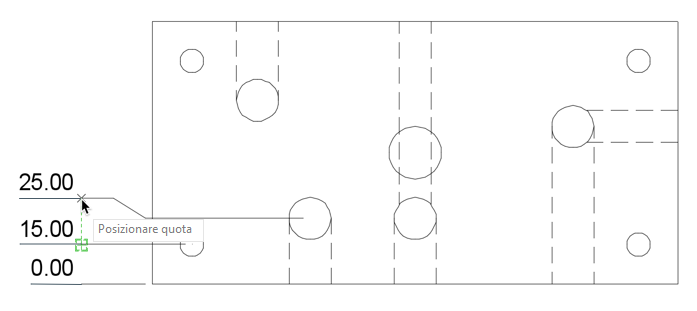
Se si elimina il punto di origine, vengono eliminate anche tutte le quote delle coordinate ad esso associate.
Quota lineare
L'utensile Quota lineare consente di creare una quota che misura la distanza orizzontale o verticale tra due punti.
Selezionare due punti, quindi posizionare la quota sul foglio.
Quota allineata
L'utensile Quota allineata consente di creare una quota che misura la distanza esatta tra due punti. La quota viene visualizzata parallela alla geometria misurata.
Selezionare uno spigolo o due punti, quindi posizionare la quota sul foglio.
Quota angolare
L'utensile Quota angolare consente di creare una quota che misura l'angolo tra due spigoli, due punti o uno spigolo arrotondato.
Selezionare due spigoli, curve o punti, quindi posizionare la quota sul foglio.
Quota raggio
L'utensile Quota raggio consente di creare una quota che misura il raggio di uno spigolo arrotondato.
Selezionare una lavorazione arrotondata, ad esempio un raccordo, un foro, una sfera o un cilindro, quindi posizionare la quota sul foglio.
Quota diametro
L'utensile Quota diametro consente di creare una quota che misura il diametro di uno spigolo arrotondato.
Selezionare una lavorazione arrotondata, ad esempio un raccordo, un foro, una sfera o un cilindro, quindi posizionare la quota sul foglio.
Quota radiale ridotta
Con l'utensile Quota radiale ridotta è possibile creare quote di raggio ridotte, dette anche "quote di raggio accorciate", quando il centro di un arco o di un cerchio è collocato all'esterno del layout e non può essere visualizzato nella sua posizione reale. Il punto di origine della quota può essere specificato in una posizione più agevole, definita posizione centro da modificare.
Specificare la posizione sostitutiva del centro, la posizione della linea di quota e la posizione della riduzione, quindi posizionare la quota sul foglio.
Quota lunghezza arco
L'utensile Quota lunghezza arco consente di creare una quota che misura la distanza lungo un arco.
Specificare la posizione della quota lunghezza arco o fare clic con il pulsante destro del mouse per selezionare Lunghezza arco completa/parziale dal menu contestuale, quindi posizionare la quota.
Quota max min. curva
Lo strumento Quota max min. curva misura la distanza minima o massima da spigolo a curva o da curva a curva.
Per la selezione della curva, il riferimento del punto iniziale per la distanza minima e massima è basato sul punto in cui si fa clic sulla curva.
Selezionare i punti di snap Curva X/Y min/max per misurare la lunghezza complessiva della curva orizzontalmente o verticalmente.
Quota linea di base
L'utensile Quota linea di base consente di creare più quote lineari che misurano la distanza dallo stesso punto di base.
Selezionare una quota lineare esistente, quindi selezionare i punti per creare quote lineari aggiuntive che hanno origine dallo stesso punto di base.
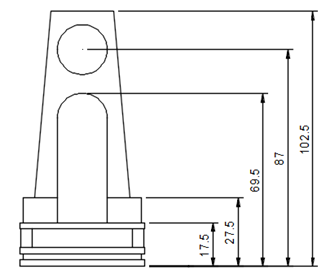
Quota in serie
L'utensile Quota in serie consente di creare una serie di quote lineari che misurano la distanza dall'estremità della quota precedente.
Selezionare una quota lineare esistente, quindi selezionare i punti per creare quote lineari aggiuntive che hanno origine dal punto precedente nella serie di quote.
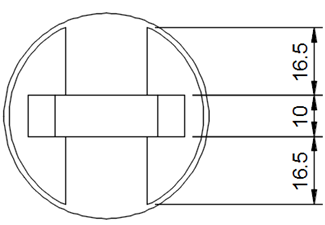
Disponi quote
L'utensile Disponi quote consente di impilare o allineare quote lineari o angolari.
- Impila: regolare la spaziatura tra le quote lineari o angolari.
- Allinea: allineare le quote lineari o angolari all'interno di una vista e/o tra più viste.
Accoppia quota
Utilizzare l'utensile Accoppia quota per copiare il formato della quota selezionata.
Selezionare la quota di origine con il formato preferito, quindi selezionare le quote una alla volta o trascinare per selezionare tutte le quote a cui si desidera applicare il formato.
Inverti frecce
L'utensile Inverti frecce inverte la direzione delle frecce della quota selezionate.
Con l'utensile attivo, fare clic su una freccia della quota per invertire la direzione.
Interruzione quota
L'utensile Interruzione quota consente di creare un'interruzione in una linea di quota o in una linea direttrice nel punto in cui interseca un'altra linea di quota o linea direttrice. È possibile aggiungere interruzioni di quota a quote, direttrici, numeri di riferimento e identificatori di piega.
Selezionare una o più quote o direttrici intersecanti, quindi scegliere se aggiungere o rimuovere un'interruzione.